Sådan repareres en frossen skærm på iPhone 13
En iPhone 13 med et frosset skærmproblem er ikke verdens undergang. Telefonen er sandsynligvis ikke død endnu, dette problem kan løses. Denne artikel beskæftiger sig med at løse problemet med frossen skærm på iPhone 13 på tre måder.
Del I: Sådan repareres iPhone 13 frossen skærm med tvungen genstart
Blandt de første trin, der skal tages for at løse problemet med den frosne skærm på iPhone 13, er at forsøge en tvungen genstart. Dette er forskelligt fra en standard genstart, hvor iPhone først slukkes og derefter tændes igen. Ved tvungen genstart afbrydes strømmen fra batteriet, hvilket muligvis fjerner problemer.
Her er trin til at tvinge en genstart på iPhone 13:
Trin 1: Tryk på Lydstyrke op-tasten på venstre side af iPhone
Trin 2: Tryk på Lydstyrke ned-tasten på venstre side af iPhone
Trin 3: Tryk på sideknappen på højre side af iPhone, og hold den nede, indtil telefonen genstarter, og Apple-logoet vises.
Normalt løser denne procedure eventuelle vedvarende problemer med iPhone, såsom en frossen skærm på iPhone 13. Hvis dette ikke løser problemet, skal du gendanne firmwaren på iPhone 13.
Del II: Et-klik-fix til iPhone 13 Frossen skærm med Dr. Fone – Systemreparation (iOS)
Gendannelse af firmware ved hjælp af den Apple-leverede metode til at bruge iTunes eller macOS Finder er en noget kompliceret ting at gøre, da der er flere trin involveret med lidt vejledning. Du bliver nødt til at scanne gennem Apples supportdokumenter for at finde ud af, hvordan du gendanner firmwaren på iPhone for at rette den frosne skærm på iPhone 13. Hvorfor ikke prøve en tredjepartsløsning, der guider dig hvert trin på vejen, klart og på det sprog, du forstår? Hvis noget går galt med processen skitseret af Apple, vil Apple give dig fejlkoder, og du taler ikke fejlkoder! Du bliver nødt til at piske internettet for at finde ud af, hvad dit specifikke fejlnummer handler om, spild din tid og øger din frustration.
I stedet, når du bruger DrFoneTool – System Repair (iOS), en software fra Wondershare Company, der fungerer på både Windows OS og macOS og er designet til hurtigt og effektivt at gendanne iOS på din iPhone og løse eventuelle problemer, du måtte have, du ikke kun reparere din iPhone hurtigt og effektivt, men du gør det uden frustration, da du har kontrol over, hvad der sker, hele tiden, da DrFoneTool vil guide dig hvert trin på vejen, i enkle og letforståelige instruktioner med visuals.

DrFoneTool – Systemreparation
Løs iOS-problemer uden tab af data.
- Ret kun din iOS til normal, ingen datatab overhovedet.
- Løs forskellige iOS-systemproblemer fast i genoprettelsestilstand, hvidt Apple-logo, sort skærm, looping ved start osv.
- Nedgrader iOS uden iTunes overhovedet.
- Virker til alle modeller af iPhone, iPad og iPod touch.
- Fuldt kompatibel med den nyeste iOS 15.

Sådan løser du iPhone 13 frossen skærmproblem med DrFoneTool System Repair:
Trin 1: Hent DrFoneTool
Trin 2: Tilslut iPhone til computeren og start DrFoneTool. Sådan ser det ud:

Trin 3: Vælg modulet Systemreparation. Her er det:

Trin 4: Standardtilstanden forsøger at løse alle problemer, mens brugerdata bevares, så din iPhone ikke skal konfigureres igen. Vælg standardtilstanden til at starte med.
Trin 5: Når DrFoneTool har registreret din enhed og iOS-version, skal du kontrollere, at den registrerede iPhone- og iOS-version er korrekt, og derefter klikke på Start:

Trin 6: Firmwaren bliver downloadet, verificeret, og du vil blive præsenteret for en skærm, der fortæller dig, at DrFoneTool er klar til at reparere din iPhone. Klik på Fix Now for at begynde at gendanne iOS-firmware på din iPhone.

Efter DrFoneTool – System Repair (iOS) er færdig med at gendanne firmwaren, genstarter telefonen, og din frosne skærm på iPhone 13 vil blive rettet.
Del III: Reparer iPhone 13 Frozen Screen med iTunes eller macOS Finder
Nu, hvis du af en eller anden grund stadig vil bruge den officielle Apple-måde til at gendanne firmwaren på din iPhone, her er trinene til at gøre det. Vær opmærksom på, sjovt nok er tredjepartsværktøjer ofte bedre til at arbejde med en frossen/muret enhed end de officielle måder, der er tilgængelige hos forbrugerne.
Trin 1: Tilslut din iPhone til din computer og start iTunes (på ældre macOS) eller Finder på nyere macOS-versioner
Trin 2: Hvis din iPhone bliver fundet, vil den afspejles i iTunes eller Finder. Finderen er vist nedenfor til illustrationsformål. Klik på Gendan i iTunes/Finder.

Hvis du har aktiveret Find min, vil softwaren bede dig om at deaktivere den, før du fortsætter:

Hvis dette er tilfældet, bliver du nødt til at prøve at komme ind i iPhone-gendannelsestilstand, da iPhone-skærmen er frosset og ubrugelig. Sådan gør du:
Trin 1: Tryk på Lydstyrke op-tasten én gang
Trin 2: Tryk på lydstyrke ned-tasten én gang
Trin 3: Tryk og hold sideknappen nede, indtil iPhone genkendes i gendannelsestilstand:
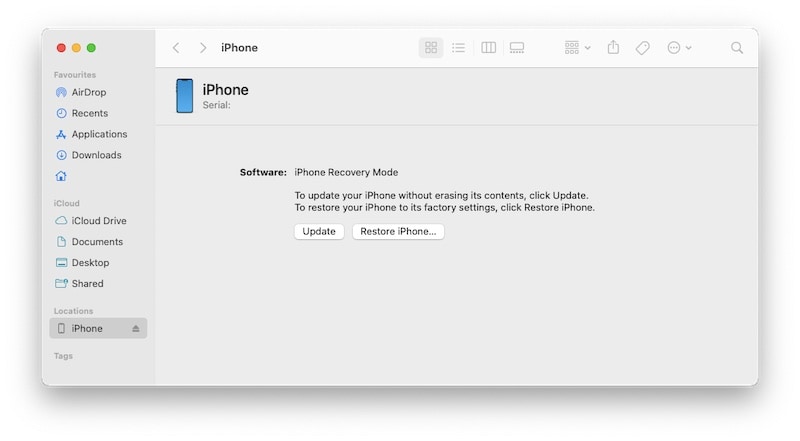
Du kan nu klikke på Opdater eller Gendan:
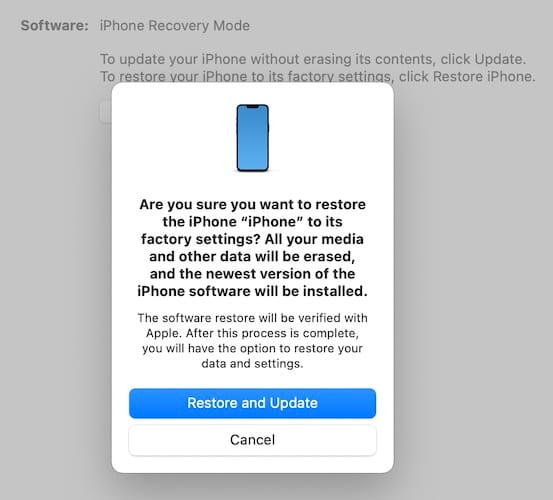
Hvis du klikker på Opdater, opdateres iOS-firmwaren uden at slette dine data. Når du klikker på Gendan, vil det slette dine data og geninstallere iOS igen. Det anbefales først at prøve Update.
Konklusion
En frossen skærm på iPhone 13 er en af de mest rystende oplevelser, man nogensinde kan have med en iPhone, da den gør enheden ubrugelig, indtil iPhone 13’s frosne skærm genoplives. Du kan ikke foretage opkald, bruge nogen apps, ingenting, før problemet med den frosne skærm er løst. Denne artikel gjorde dig opmærksom på tre måder at reparere din iPhone 13 frosne skærm på. Hvordan forsøger du at sikre, at det aldrig sker igen? Det er et helt andet emne, men for at starte, prøv at bruge apps fra kendte udviklere, der opdaterer apps regelmæssigt, og prøv at bruge iPhone, så den ikke overophedes – ikke brug tunge apps såsom spil under direkte sollys, og især ikke under opladning , for at holde varmen i skak – det er en af de bedste måder at holde din iPhone kørende godt med minimale chancer for overophedning eller et frosset skærmproblem på din nye iPhone 13.
Seneste Artikler

